Scanner les sets et rechercher des fichiers manquants
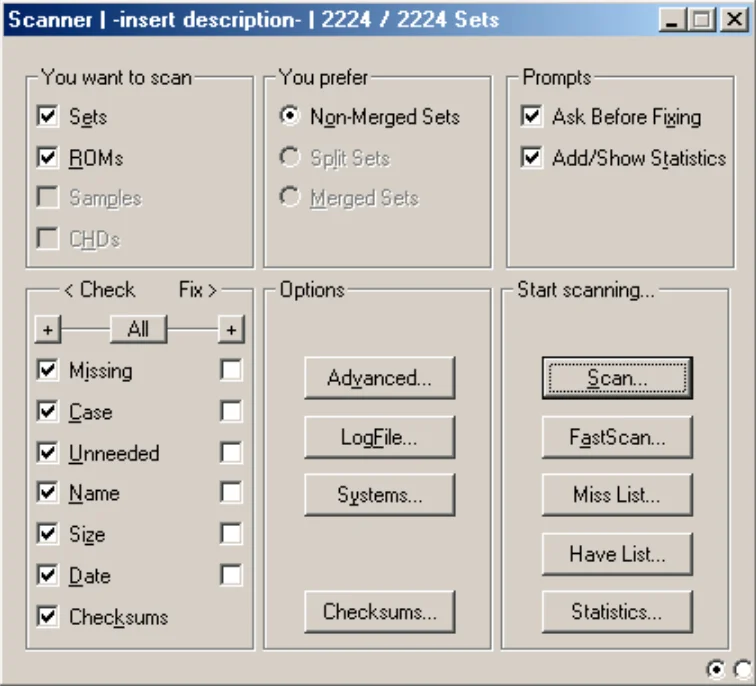
Le Scanner !!! L'outil ultime de tous les émulophiles... Le lieu de tous les débats !
|
Pour les plus novices :
Cochez toute la colonne Check et toute la colonne Fix à gauche. Vérifiez que l'option Ask before fixing soit bien coché dans Prompt. Clrmamepro demandera avant d'agir ! on ne sais jamais... Choisissez Split sets ou Merged sets puis lancez le Scan... Normalement, vous pouvez faire confiance à clrmamepro, il va modifier ce qui est modifiable, restructurer, nettoyer vos sets de roms et dresser la liste de ce qu'il vous manque. |
- You want to scan : Scanner un type de fichier en particulier. Un choix judicieux peut permettre un gain de temps énorme...
- Sets : Les archives .zip (les archives des jeux).
- Roms : Les roms ! (les fichiers des jeux).
- Samples : Les samples ! (les samples quoi ! :).
Tiens...
D'ailleurs : certains jeux n'intègrent pas de sons numérisés dans leurs roms, les sons chargés depuis un ou des fichier(s) extérieur(s), les samples !
Ces sons non-numérisés sont, par exemple, des cassettes à bandes magnétiques c'est-à-dire du son analogique.
Ou, malheureusement pour la plupart, ces sons ne sont pas encore émulés.
Par exemple, une majorité de circuit audio Discrete.
En ce qui concerne le scan des samples, il est primordial que vous consultiez, dans la faq Settings, le paragraphe sur les samples dans la partie Rom-paths.... - CHDs : Les Chds (Compressed Hunk Data). Pour faire simple, disons que le chd peut contenir un cd-rom, un disque-dur, indispensables sans quoi certains jeux ne peuvent fonctionner.
- You prefer : Allez voir dans la faq du Merger ainsi que du Profiler -> Option pour plus d'informations. Mais on va quand même en reparler un petit peu.
- Non-merged sets.
- Split sets.
- Merged sets.
To merge or not to merge, that is the question !
Bon maintenant, on a compris comment ca marche, mais le mieux, c'est quoi ?
Non-merged on oublie, c'était avant, au crétacé... ca prend trop de place sur le disque.
Pourquoi cette option est disponible alors ?
Certains petits émulateurs ne supportent pas le merged...
Split, c'est l'idéal... Pour télécharger, c'est l'idéal, des petits fichiers, toutes les roms identiques sont supprimées...
Mais pour jouer ?
On passera en Merged !
Quand l'émulateur le supporte bien-sûr.
Tous les fichiers sont dans la même archive...
Cela donnera un peu moins de boulot à votre émulateur, il n'aura plus à travailler sur plusieurs archives, l'émulation n'en sera que meilleure.
Mais attention, les erreurs sont possibles entre split d'internet et merged sur votre disque...
Passez par le Rebuilder ! ;)
- Prompts : Nouvelle section...
- Ask before fixing : Coché. clrmamepro vous demandera l'autorisation avant une éventuelle modification.
- Add/Show statistics : Afficher ou non l'écran de statistique à la fin d'un scan ou fastscan (voir la faq du Merger).
- < Check Fix > : clrmamepro peut contrôler puis modifier, fixer les "paramètres" que vous aurez décidé sur les fichiers choisis dans You want to scan :
- Missing : Les fichiers ou archives manquants.
- Case : L'exactitude de la casse.
- Unneeded : Les fichiers ou archives inutiles.
- Name : Le noms des fichiers ou archives.
- Size : La taille des fichiers ou archives.
- Date : La date des fichiers ou archives.
- Checksums : Les signatures des fichiers ou archives, (seulement les tester, clrmamepro ne modifie aucune rom).
- Options
- Advanced
- Detect sets in wrong Sysdefault paths : clrmamepro va regarder si chaque archive est dans le bon dossier système. Il faut, au préalable, configurer les Sysdefpaths (voir dans la faq System -> Merger ou Rebuilder) et que vous ayez, bien-sûr choisi ce mode.
- Use wrong Sysdefault for fix missing : Utiliser les Sysdefault paths dans le cas ou vous utilisez Fix missing scans all files.
- Fix missing scans for all files : clrmamepro va scanner Addpaths Global addpaths et Backup pour fixer les fichiers manquants. Attention, c'est pratique mais si vos dossiers sont gros, ca va rallonger beaucoup l'opération.
- Unneeded check looks for dupe sets : Coché. Verifier les fichiers ou les archives en double, les chds seront, bien-sûr, ignorés.
- Move not renamed sets to backup : Pas de backup effectué en cas de simple renommage des fichiers.
- Chds use sysdefault assignments : Les chds seront stockés dans leur Sysdefpaths respectif si vous avez trié votre set par système.
- Deeper check for fixable missing files : Vérifier, même si Fix missing est décoché, si vous possédez des fichiers manquants.
- Additionally test sha1/md5 for matches : Coché. Vérifier si le sha1 et le md5 concordent, il faut que le test de la taille et du crc32 soit valide auparavant.
- Use optimized rompath scanning : clrmamepro réorganisera pendant le scan le placement des archives dans Rompaths pour optimiser la vitesse et la durée du scan.
- Allow not separated bios roms : Permettre la copie des roms bios dans chaque jeux appropriés, à vous de voir suivant vos besoins.
- Allow chds in rompath root : Autoriser la présence des chds à la racine du dossier Rompaths (utile pour certains émulateurs).
- Show 'baddump' roms & inverted crcs : Affiche les fichiers marqués Baddump et les crc inversés dans la fenêtre de résultat de scan.
- Systems... : Scan d'un ou plusieurs système(s) en particulier.
On a déjà vu cette option et son fonctionnement dans la faq du Rebuilder et du Merger.
Elle fonctionne ici sur le même principe. - LogFile : Petit gestionnaire de fichier log et fastcan.
- S : Sauvegarder.
- ... : Choisir où sauvegarder.
- X : Effacer.
- V : Afficher.
- Auto save log : Le fichier .log sera automatiquement sauvegardé.
- Checksums... : Le checksum des fichiers ou archives (l'identité d'un fichier).
- Available rom checksums in current datfile :
- Crc32 : Coché ! Vérifier le crc32, primordial !
- Decompress rom & check crc32 : Décompresser les roms puis vérifier le crc32.
Clrmamepro peut décompresser les fichiers puis lancer le test du crc32, du md5 et sha1, ce qui évite théoriquement la moindre erreur.
Cette fonction n'est pas inutile, mais n'est pas obligatoire dans la mesure ou le crc32 concorde, de plus cela ralenti énormément clrmamepro. Laisser tel quel, à mon avis...
C'est utile sur certaines archives en particulier (avec lesquelles vous auriez des problèmes) ou un sets avec peu de jeu. Je me vois mal lancer ca sur mame... - Decompress rom & check md5 : Décompresser les roms puis vérifier le md5.
- Decompress rom & check sha1 : Décompresser les roms puis vérifier le sha1.
- Decompress rom & check crc32 : Décompresser les roms puis vérifier le crc32.
- Chd md5/sha1 : Coché ! Vérifier le md5 et sha1 des chd.
- Decompress chd & check sha1/md5 : Décompresser les chd puis vérifier le sha1/md5 (utile pour certains émulateurs...).
- Chd regions : Available regions : Désactiver le scan de certains type de chd.
On verra comment cette option se comporte dès l'introduction des "chds laserdisc" dans mame...- Standard
- Cdrom
- Cdrom0
- Cdrom1
- Disk
- Disks
- Ide
- Laserdisc
- Scsi0
- Scsi1
- Rom checksum analysis (Needs crc32 check) :
- Run analysis : Décoché. Analyse des erreurs mineurs sur les fichiers comme les inversions de bytes, ou bytes manquants. Cela ralenti clrmamepro... A vous de voir.
- Fix file (if possible) : Clrmamepro fixera les erreurs sans demander confirmation si vous avez coché Run analysis.
- Crc32 : Coché ! Vérifier le crc32, primordial !
- Available rom checksums in current datfile :
- Advanced
- Start scanning... :
- Scan... : Lancer le scan !
- Fastscan... : Lancer le scan ! Fastscan est plus rapide, seules les roms, archives, fichiers et chds marqués comme manquants ou "erreur (exemple : wrong case)" lors d'un précédent scan par clrmamepro seront scannés.
Ceci va accélérer énormément le processus.
Vous devez, bien-sûr, avoir lancé au moins une fois un Scan. - Miss list... : Sauvegarder un fichier .log contenant les fichiers, les archives que vous ne possédez pas. clrmamepro vous proposera de le visualiser juste après.
- Have list... : Sauvegarder un fichier .log contenant les fichiers, les archives que vous possédez. clrmamepro vous proposera de le visualiser juste après.
- Statistics : Affiche l'écran de statistique. Il synthétise toutes les informations scannées, tous les fichiers que vous avez et ceux que vous n'avez pas. (voir la faq du Merger).
- La fenêtre de résultat du scan :
Pratique : Un drag'n drop de fichiers ou d'archives est possible dans la fenêtre ! (quand le scan est terminé), un rebuild sera lancé. Attention aux réglages !
(Voir la faq du click droit sur la fenêtre de scan pour cette option)
Différentes icônes vous permettent de voir d'un coup d'oeil le problème :- Set information : Set information récapitule toutes les informations concernant les jeux que vous possédez.
Bon, personnellement, je n'utilise quasiment jamais Set information...
Il y a quand même quelques options intéressantes.
A l'inverse de la fenêtre de résultat de scan, Set information comporte toutes les informations sur la liste de vos jeux.
Sélectionnez un set ou une rom dans la fenêtre de scan avant d'ouvrir Set information, le jeu en question sera sélectionné.
Vous pouvez tout-à-fait sélectionner les éléments individuellement dans chaque fenêtre.
Un click droit sur la fenêtre de droite vous permet de copier la valeur sélectionnée.
Il est possible, dans l'arborescence de gauche, de renommer des sets manuellement ou en utilisant [F2].
Attention à ne faire n'importe quoi avec cette option...
Différentes couleurs sont utilisées pour permettre de mieux voir les différences ou les problèmes éventuels sur les roms.
L'interêt est de visualiser le problème au premier coup d'oeil...- Écriture noire : Rom du jeu parent ou bios.
- Écriture bleu : Rom du clone.
- Écriture rouge : Rom manquante.
- Écriture orange : Problème pas corrigé que clrmamepro peut gérer.
- Set information : clrmamepro affiche toutes les informations disponibles sur le jeux que vous avez sélectionné dans l'arborescence.
- Prefered : Option liées aux fichiers .dat No-Intro (Voir la faq de Settings section Regions / languages). Le mode 1G1R utilise les nom préféré en lieu et place des nom habituels des sets.
- Name : Nom de l'archive.
- Description : Nom du jeu.
- Manufacturer : Fabricant du jeu.
- Year : Année de sortie du jeu.
- SourceFile : Nom du driver du jeu.
- DeviceRef : Nom des devices.
- Clone Of : Nom de l'archive du parent.
- Rom Of : Nom du bios correspondant ou du set parent ou du set lui-même.
- Rebuild to : Indique où a été reconstruit le set si vous avez utilisé Dest. prestring dans le Rebuilder (voir la faq du Rebuilder - Advanced).
- Sampleset Of : Nom de l'archive du sample.
- BIOS Set : Nom du bios utilisé par le jeu.
- Set Selection :
- Set -/+ : Naviguer dans l'arborescence et sélectionner un jeu en particulier.
- CRC Search : Moteur de recherche pour CRC32 bien pratique (clrmamepro cherchera dans le profil chargé).
- <| |> : Lié à CRC Search. Passer à la rom suivante portant le même CRC.
- Hide : Cacher dans la liste de gauche :
- Show description : La description des jeux.
- Hide parent : Les roms parentes.
- Hide BIOS : Les roms des bios.
- Clic droit sur la fenêtre de résultat du scan :
Je vais essayer de donner les explications et traduire dans l'ordre :
- View : Voir.
- Hide fully-missing sets : Cacher les sets entièrement manquants.
- Keep scanner output : clrmamepro gardera en mémoire vos scans précédents, ça peut-être pratique.
- Expand all items : L'arborescence sera développée.
- Auto Scroll : Un scrolling vertical sera effectué dans la fenêtre de résultat de scan.
- Stay on top : La fenêtre de résultat de scan sera toujours affichée au premier plan.
- Hide scanner window while scanning : La fenêtre principale du Scanner sera masquée pendant le scan.
- Show checksums with leading "x0" : Le crc32, sha1 et md5 commenceront par 0x"valeur".
- For listed issues sets, additionally show : Pour les problèmes listés, afficher également (exemple : wrong name ou wrong case...) :
- System : Système (bios).
- Folder : Dossier ou archive.
- Parent : Le jeu parent.
- Sampleparent : Le sample parent.
- Manufacturer : Le fabricant.
- Size : La taille.
- For listed issues roms, additionally show : Pour les roms ou fichiers manquants, afficher également :
Petite parenthèse :
- CRC32 : Cyclic Redundancy Check, contrôle de redondance cyclique sur une base de 32 bits,
- MD5 : Message Digest 5, hachage cryptographique basé sur 128 bits, malheureusement le md5 n'est plus considéré comme sûr au sens cryptographique après les découvertes de failles et de faiblesses...
- SHA-1 : Secure Hash Algorithm, hachage cryptographique conçue par la NSA.
Ce sont des algorithmes qui permettent de différencier chaque fichier, des méthodes de hachage de fichier, une sorte de signature numérique normalement propre à chaque fichier.
Ces algorithmes sont à la base utilisés pour le cryptage d'informations, mais dans notre cas, ils vont différencier chaque fichier puisque chacun d'entre eux possède un cryptage différent.
Une identité différente pour chaque fichier, en faite.- Size : La taille.
- CRC32 : Le CRC32.
- ~CRC32 : Le CRC32 inversé. Avant le crc32 des baddumps était inversés (dans MAME), maintenant, il est directement contrôlé par un flag, mais vous pouvez toujours afficher le CRC inversé avec cette option.
- MD5 : Le MD5.
- SHA-1 : Le SHA-1.
- For listed missing disks, additionally show : Pour les CHDs, afficher également :
- MD5 : Le MD5.
- SHA-1 : Le SHA-1.
- Set clone color... : Changer la couleur d'affichage des clones dans clrmamepro.
- Set nodump rom color... : Changer la couleur d'affichage des roms Nodump dans clrmamepro.
- Copy to clipboard... : Copier :
- Listed issues of selected sets : La liste des problèmes du ou des sets sélectionnés.
- All listed sets messages : La liste de tous les messages.
- Setname of selected set : Le nom du set sélectionné.
- Parent-setname of selected set : Le nom du parent du set sélectionné.
- Save :
- Fix-datfile : Fichier .dat comprenant seulement vos fichiers manquants. C'est bien pratique !
C'est utile pour réclamer des roms manquantes sur internet.
Celui qui voudra vous aider n'aura qu'a charger le fixdat-file, ajouter un Rompaths vide et lancer un Rebuild depuis son disque, clrmamepro va reconstituer vos sets avec seulement les fichiers manquants.
Cela lui évitera de chercher manuellement. C'est primordial quand il vous en manque beaucoup ! Cela évite à lui et à vous de copier les infos à la main... C'est le même principe si vous aider quelqu'un...- All listed sets issues... : Tous les sets ayant des problèmes.
- Incomplète sets only... : Les sets incomplets seulement.
- Completely missing sets only : Les sets entièrement manquants seulement.
- Currently selected set only : Le set sélectionné seulement.
- Autosave fix-datfile after (fast) scan : Sauvegarde automatique d'un fix-dat après un scan ou un fastscan dans le dossier d'installation de clrmamepro. ./fixdat.
- Autodelete fix-datfile if empty : Pratique si vous avez coché l'option si-dessus. Effacer automatiquement le fix-dat si il est vide.
- Miss/have list... : clrmamepro sauvegardera à la suite la liste de ce que vous avez, puis de ce que vous n'avez pas.
- Miss/have list incl.url & extension : clrmamepro sauvegardera à la suite la liste avec l'url sélectionné (voir la faq www open un peu plus bas) de ce que vous avez, puis de ce que vous n'avez pas.
- Add description to miss/have list... : La description des sets sera ajoutée dans vos fichiers miss/have list.
- Log-file... : Sauvegarder un fichier .log du résultat où vous désirez.
- Fix-datfile : Fichier .dat comprenant seulement vos fichiers manquants. C'est bien pratique !
- Export set list : Exporter la liste des sets...
- Export Format : Format de l'exportation !
- Sets : Format classique des fichiers .dat de clrmamepro.
- CSV : Format "comma-separated values".
- Newsbin : Format pour logiciel de lecture de news Newsbin.
- Forte agent (global-search input) : Format pour logiciel de lecture de news Forte agent.
- No format : Grisé. Vous pouvez tout-à-fait rajouter un format de sortie en éditant le fichier "setformat.xml" du répertoire d'installation de clrmamepro.
- To clipboard : Copier.
- All listed set issues : Tous les problèmes des sets listés.
- Incomplete sets only : Seulement les sets incomplets.
- Completely missing sets only : Les sets entièrement manquants seulement.
- Currently selected set only : Le set sélectionné seulement.
- To file : Dans un fichier.
- All listed set issues... : Tous les problèmes des sets listés, où vous le désirez.
- Incomplete sets only... : Seulement les sets incomplets, où vous le désirez.
- Completely missing sets only... : Les sets entièrement manquants seulement, où vous le désirez.
- : Le set sélectionné seulement, où vous le désirez.
- Export Format : Format de l'exportation !
- Drag & drop : Cliquer/déplacer ou Glisser/déplacer, comme vous voulez !
Comme précédemment dit un drag & drop dans la fenêtre de résultat de scan est possible.
Un rebuild sera lancé, le paramétrage peu s'effectuer depuis le click-droit.
Cette opération est seulement disponible si aucun scan n'est en cours, l'écran de statistique doit également fermé.
On va bien-sûr retrouver certaines des options du Rebuilder.- Show drag & drop warning : Afficher les mise en garde a propos du Drag & drop.
- Rebuilder -> destination : Choisir le dossier où le rebuild sera effectué.
- Systemdefault paths : Tri par système (bios, voir Merger, du rebuilder et du Scanner).
- Use folder : ... : Le dossier mémorisé est le dossier rompath du profil chargé.
- Set folder... : Choisir un dossier en particulier.
- Rebuilder -> Scan subfolder : clrmamepro scannera les sous-dossiers du répertoire source.
- Rebuilder -> Recompress : clrmamepro va recompresser les archives existantes.
- Rebuilder -> Remove matched sourcefiles : clrmamepro effacera les fichiers sources utilisés !
- Rebuilder -> Show statistics : L'écran de statistique sera affiché à la fin du Rebuild.
- Rebuilder -> Fastscan after drag & drop : un fastscan sera automatiquement lancé après le Rebuild.
- Delete : Effacer... donc attention !
- Currently selected set : Le set sélectionné.
- All listed incomplete sets : Les sets incomplets.
- All listed <not fixed> sets : Les sets marqués Not fixed sauf les sets marqués Wrong named.
- Move : Déplacer... donc attention !
- Currently selected set : Les sets incomplets.
- All listed incomplete sets : Le set sélectionné.
- All listed <not fixed> sets : Les sets marqués Not fixed sauf les sets marqués Wrong named.
- www open : Cette option, ô combien pratique, va vous permettre d'ouvrir un moteur de recherche dans votre navigateur web par défaut avec la valeur sélectionnée !
Mais elle va également permettre de télécharger directement des fichiers depuis clrmamepro... c'est pas le pied ?- Set URL : Cocher le moteur que vous souhaitez utiliser pour la recherche.
- Caesar : Catalogue of Arcade Emulation Software - the Absolute Reference maintained by la LogiqX team ! Très précis, complet sur toute l'émulation.
- Maws : Exclusivement consacré à Mame. Très précis, plus d'informations liées à MAME bien sûr que Caesar.
- <No URL> : Grisé. Vous pouvez tout-à-fait ajouter une url.Comment rajouter, comme moi, Google ?
Modifier le fichier urls.ini dans le dossier d'installation et ajouter une ligne : « GOOGLE; http://www.google.fr/search?hl=fr&q=; &meta= »
Sauvegarder le fichier puis relancer clrmamepro pour bénéficier de la nouvelle URL.
;[espace] représente le nom du jeu (sans l'extension). L'URL doit bien sur être toujours la même...
- Open... @ ... : Ouvrir l'url configurée et sélectionnée dans un moteur de recherche avec le nom du jeu sélectionné.
- To clipboard... at ... : Copier l'url du site configurée et sélectionnée avec le nom du jeu sélectionné.
- Download all... @ ... : Télécharger la liste des jeu depuis une url configurée et sélectionnée.
- Download... @ ... : Télécharger le jeu sélectionné depuis une url configurée et sélectionnée.
- Rebuild download folder after download : Coché. Lancer un rebuild après le téléchargement via www open depuis de dossier de téléchargement de clrmamepro (voir Settings - Download folder).
- Set URL : Cocher le moteur que vous souhaitez utiliser pour la recherche.
- Explore :
- Rompath of selected set : Explorer le répertoire contenant la rom sélectionnée.
- Selected set : Explorer le répertoire ou l'archive contenant les roms sélectionné, via Explorer ou votre décompresseur par défaut, dans la mesure où l'archive ou le répertoire existe (si votre archive est complètement manquante, rien ne se passera).
- View : Voir.
- Set information : Set information récapitule toutes les informations concernant les jeux que vous possédez.